Cómo borrar el caché en el Galaxy S6
Si no está familiarizado con cómo borrar el caché en el Galaxy S6, hoy lo guiaremos a través de los conceptos básicos:qué es un borrado de caché, los diferentes tipos de caché y cómo borrar el caché. Ya sea que lo llame borrado de caché, borrado de caché, borrado de la partición del sistema o borrado de caché, le mostraremos cómo se hace.
- Consejos y trucos del Galaxy S6
- Noticias de actualización de Galaxy S6 Android

- Cómo hacer una copia de seguridad de todo en Android
- Se probó la cámara del Galaxy S6
¿Qué es un borrado de caché?
Buena pregunta. Depende de qué caché estés hablando:el caché de la aplicación o el caché del sistema. Como probablemente se dará cuenta, la memoria caché de la aplicación es para aplicaciones específicas y la memoria caché del sistema es para el propio sistema Android. El caché es básicamente como la carpeta Temp en su PC:un vertedero para datos temporales. Si bien los cachés hacen que su Galaxy S6 sea más rápido, también pueden atascarse, por lo que es necesario borrar el caché del Galaxy S6 de vez en cuando.
Cómo borrar la memoria caché de la aplicación en el Galaxy S6
Si desea borrar la memoria caché de la aplicación en el Galaxy S6, ya sea para una aplicación en particular o para todas las aplicaciones, puede hacerlo a través del menú Configuración. Vaya a Configuración> Administrador de aplicaciones y busque la aplicación individual de la que desea borrar el caché. Recuerde que podría estar en la pestaña Descargado, En ejecución o Todo. Toque la entrada y luego toque Borrar caché. Si desea borrar todos los cachés de aplicaciones simultáneamente, vaya a Configuración> Almacenamiento y toque Datos en caché> Aceptar.
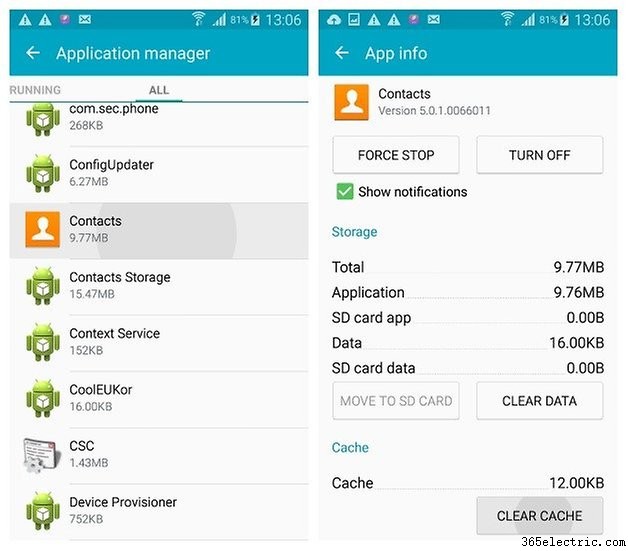
- Las mejores aplicaciones para monitorear el rendimiento del sistema
- Cómo acelerar un teléfono lento
Cómo borrar el caché del sistema en el Galaxy S6
Si es su sistema Android el que está actuando de manera extraña y no solo una aplicación o dos, es posible que desee borrar el caché del sistema, también conocido como borrar la partición del caché. El momento más común en que esto es útil es justo después de una actualización de Android, cuando la batería se agota, fallas, bloqueos u otras rarezas pueden afectar ocasionalmente su sistema.

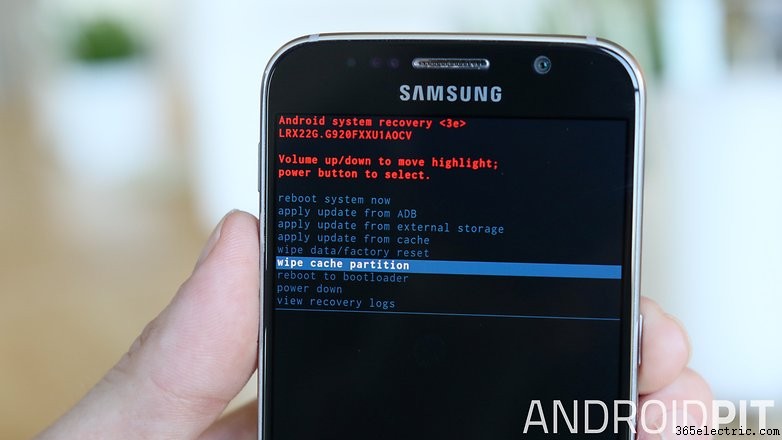

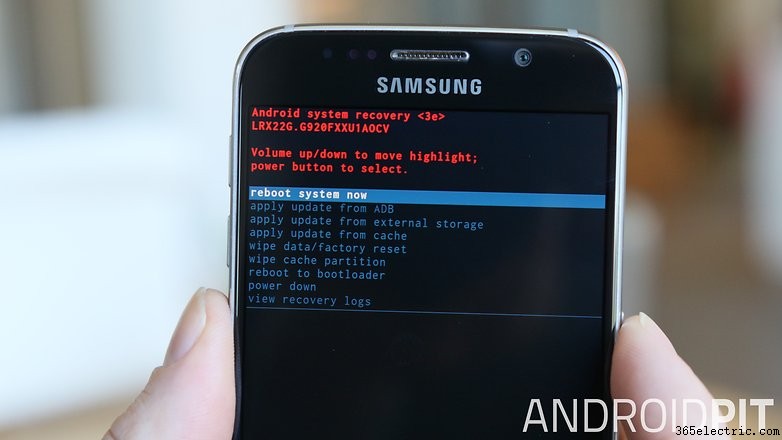
¿Cada cuánto limpias tu caché? ¿Qué más hace para el mantenimiento general del sistema?
- ·Cómo borrar la partición de caché en un EVO
- ·Cómo borrar el caché en el Galaxy S3
- ·Cómo borrar el caché en Galaxy S4
- ·Cómo borrar el caché en el Samsung Galaxy Note 4
- ·Cómo borrar el caché en el Moto G (2014)
- ·Cómo borrar el caché en el Samsung Galaxy Note 3
- ·Cómo borrar el caché en el LG G3
- ·Cómo borrar el caché en Google Nexus 5
